Бывают ситуации, когда операционная система Windows ведёт себя нестабильно: некоторые системные службы жрут ресурсы центрального процессора или оперативной памяти, вылетает проводник или другие приложения, система подвисает, есть подозрения на повреждённые или отсутствующие системные файлы, недавно было проведено лечение от вирусов или сталкиваешься с другими глюками. В этом случае тебе может помочь два инструмента для проверки целостности файлов Windows и их автоматического восстановления.
Один из них DISM – средство обслуживания и управления образами развёртывания, второй SFC – средство для проверки и восстановления повреждённых системных файлов из образа. Оба инструмента работают из командной строки на Windows 7, 10 и конечно же 11.
Не исключено, что виновниками нестабильной работы может быть посыпавшийся жёсткий диск или битая оперативная память. Но если с железом всё в порядке, а Windows ой как не хочется переустанавливать, так как у пользователя куча специфических программ и всё настроено под него, то эти инструменты беда и выручка. Ну что ж, приступим!
Запускаем командную строку
Есть несколько способов запустить командную строку, но самый простой и надёжный – это из поиска. Открой меню «Пуск» на клавишу Windows или просто кликни по кнопке в левом нижнем углу, введи в поиске cmd, в результатах поиска кликни правой кнопкой мыши на найденную командную строку и запусти её от имени администратора.
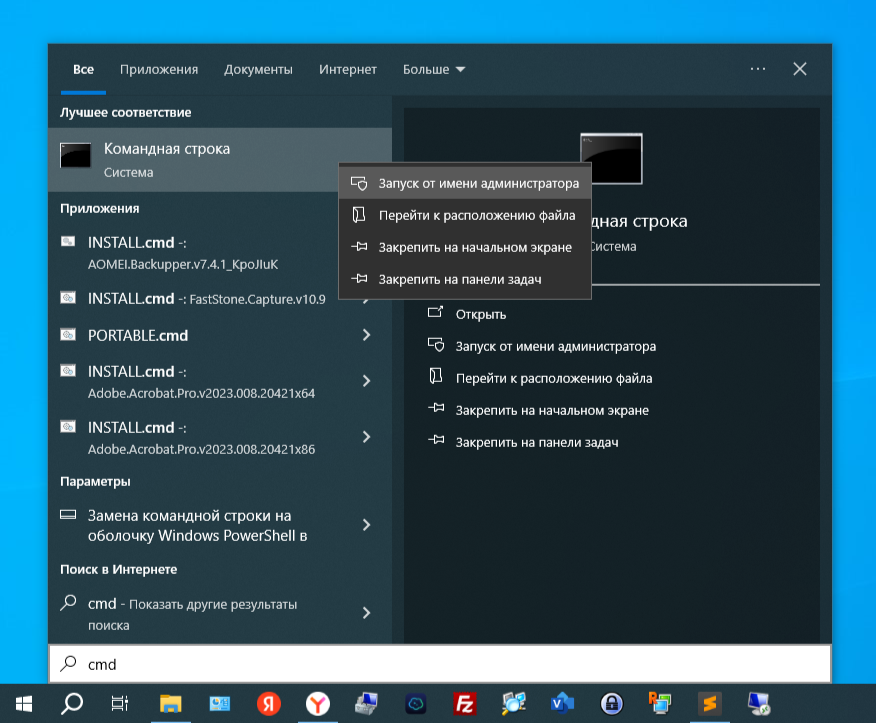
Запускаем DISM
DISM проверит целостность хранилища компонентов Windows, восстановит его при необходимости и предоставит необходимые файлы для восстановления повреждённых, поэтому данный инструмент нужно запускать до SFC. Для запуска DISM введи следующую команду в командной строке и нажми клавишу Enter.
dism /Online /Cleanup-Image /RestoreHealth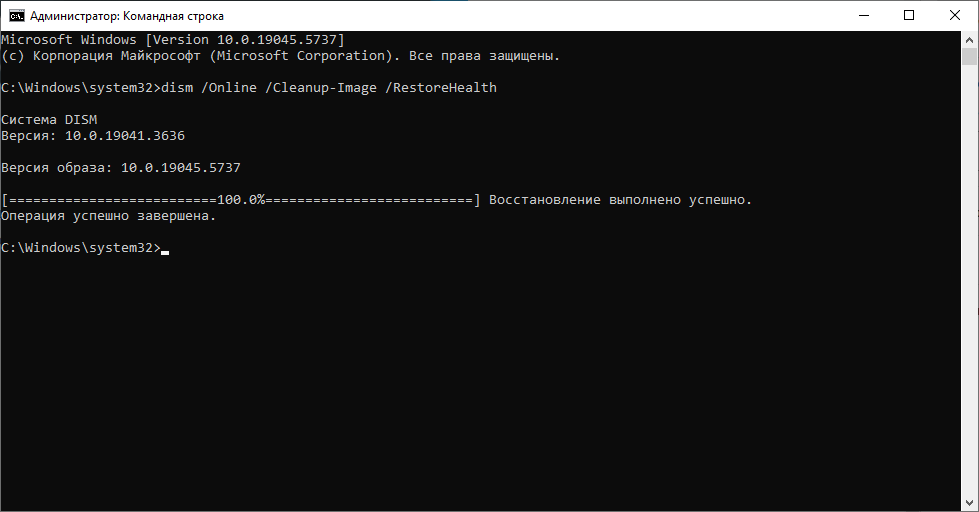
В качестве источника предоставления необходимых файлов DISM использует Центр обновления Windows и интернет. Наберись терпения, процесс может быть долгим.
Запускаем SFC
Для проверки целостности и исправления системных файлов далее в командной строке пропиши следующую команду.
sfc /scannow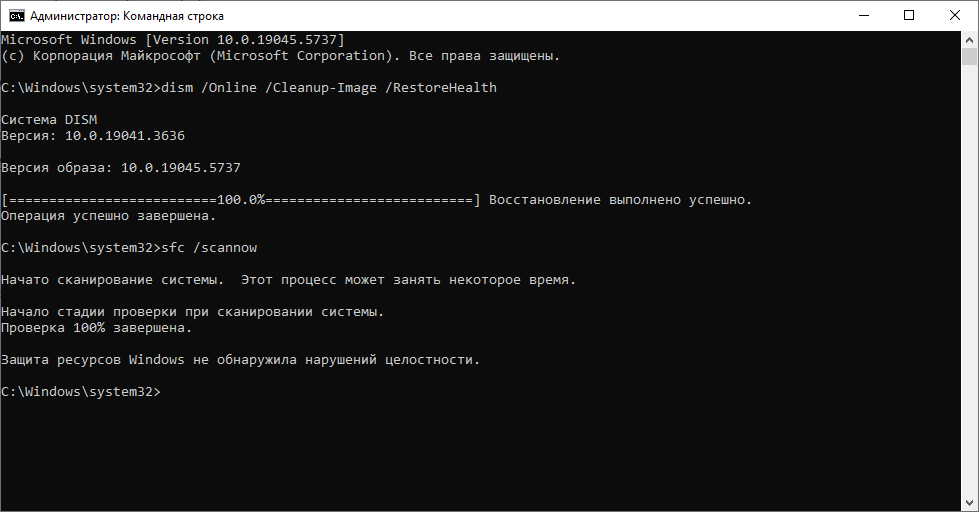
Данная процедура так же может занять долгое время, но ни в коем случае не закрывай консоль, пока проверка не будет завершена на 100%!
После всех операций рекомендуется перезагрузить компьютер.
Проверка совсем не сложная и помогает во многих проблемных ситуациях с Windows, ну а если нет, то нужно искать другие причины неполадки. Удачи в поисках и в этом интересном мире технологий!
